
Mark Lucas
0
2217
425
Odzyskiwanie danych może być przydatne we wszystkich sytuacjach, niezależnie od tego, czy Twój dysk SSD właśnie zginął. 5 Znaki ostrzegawcze, że Twój dysk SSD ma się zepsuć i zawiedzie 5 Znaki ostrzegawcze, Twój dysk SSD, który wkrótce się zepsuje i zawiedzie Martwisz się, że Twój dysk SSD nie będzie działać poprawnie i zabrać ze sobą wszystkie swoje dane? Poszukaj tych znaków ostrzegawczych. lub pojechałeś na wakacje i wróciłeś z uszkodzoną kartą SD. 6 porad, jak nigdy nie stracić swoich zdjęć podczas podróży. 6 porad, aby nigdy nie stracić swoich zdjęć podczas podróży. Przed wyruszeniem w następną podróż należy zapoznać się z poniższymi wskazówkami, zwłaszcza jeśli zdjęcia są jeden z głównych powodów, dla których warto wybrać się na wycieczkę! . Zamiast poddawać się i wyrzucać urządzenie, możesz spróbuj odzyskać swoje pliki na własną rękę za pomocą aplikacji.
Nie zawsze może działać, ale kiedy to się stanie, okaże się ogromną ulgą. Jeśli korzystasz z komputera Mac, są to główne aplikacje, do których należy się zwrócić, aby odzyskać utracone lub usunięte pliki.
Jeśli jesteś zainteresowany, możesz również dowiedzieć się więcej o tym, jak działa odzyskiwanie danych. Co to jest odzyskiwanie danych i jak działa? Co to jest odzyskiwanie danych i jak działa? Jeśli kiedykolwiek doświadczyłeś poważnej utraty danych, prawdopodobnie zastanawiałeś się nad odzyskiwaniem danych - jak to działa? .
1. Wehikuł czasu (bezpłatny)
Począwszy od systemu OS X 10.5 (Leopard), wszystkie komputery Mac są wyposażone w aplikację narzędziową o nazwie Wehikuł czasu. Podstawową ideą jest to, że Time Machine przechowuje przyrostowe kopie zapasowe plików na wypadek, gdybyś musiał przywrócić je później. To jednak nie wszystko, i wszystko, co możesz zrobić, aby poprawnie wykonać kopię zapasową komputera Mac. Najlepsze rozwiązanie z potrójną kopią zapasową dla twojego Maca [Mac OSX]. Najlepsze rozwiązanie z potrójną kopią bezpieczeństwa dla twojego Maca [Mac OSX]. programista tutaj w MakeUseOf i jako ktoś, kto zarabia cały swój dochód na pracy online, można śmiało powiedzieć, że mój komputer i dane są dość ważne. Są idealnie skonfigurowane pod kątem wydajności dzięki… .
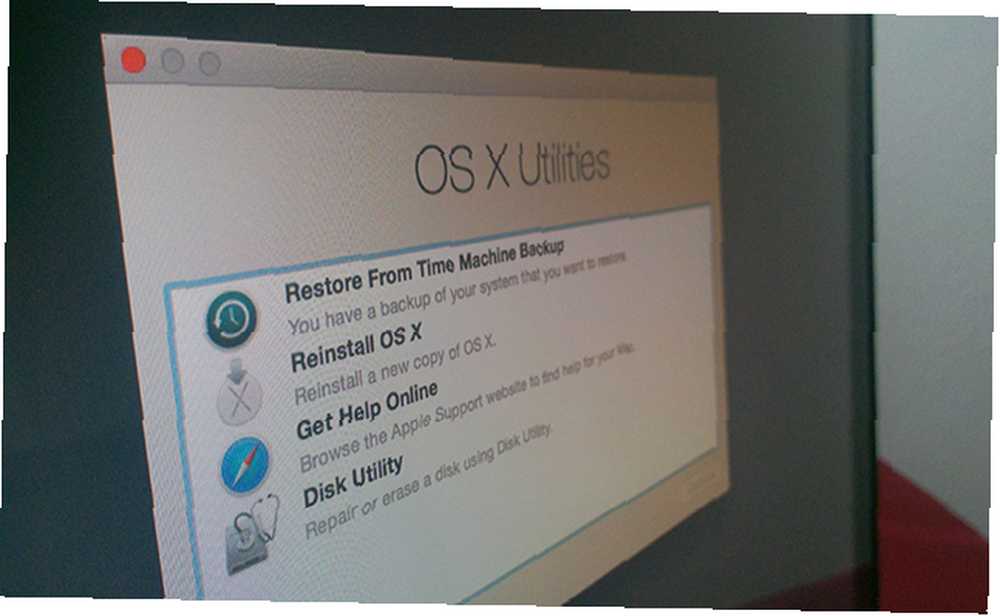
W takim przypadku Time Machine nie może być faktycznie używane jako narzędzie do odzyskiwania danych, chyba że zostało wcześniej włączone i aktywne przed utratą plików. Właśnie dlatego powinieneś skonfigurować Time Machine teraz, zanim będzie za późno. Partycjonowanie i używanie dysku twardego Time Machine do przechowywania plików zbyt partycjonowanie i używanie dysku twardego Time Machine do przechowywania plików zbyt. Jeśli dysk twardy komputera Mac jest mały, a dysk twardy Time Machine jest duży, warto używać dysku zarówno do tworzenia kopii zapasowych, jak i do przechowywania. .
Istnieją trzy metody odzyskiwania:
- Przywróć wszystkie pliki do poprzedniej kopii zapasowej Time Machine.
- Ponownie zainstaluj OS X i migruj wszystkie pliki z poprzedniej kopii zapasowej Time Machine do nowej instalacji.
- Przeglądaj kopię zapasową Time Machine w Finderze i ręcznie szukaj potrzebnych plików.
Aby uzyskać szczegółowe informacje o tym, jak to zrobić, zapoznaj się z naszym przewodnikiem przywracania danych z Time Machine Jak przywrócić dane z kopii zapasowych Time Machine Jak przywrócić dane z kopii zapasowych Time Machine Naprawdę łatwo jest skonfigurować Time Machine, kopię zapasową oprogramowanie dostarczane z każdym komputerem Mac - ale jak odzyskać pliki, gdy coś pójdzie nie tak? . Jeśli okaże się to zbyt prymitywne lub podstawowe dla Ciebie, możesz wypróbować te rozwiązania do tworzenia kopii zapasowych, które nie są Time Machine 5 Lokalne rozwiązania do tworzenia kopii zapasowych komputerów Mac, które nie są Time Machine 5 Lokalne rozwiązania do tworzenia kopii zapasowych komputerów Mac, które nie są urządzeniami Time Machine dostępnych jest wiele opcji tworzenia kopii zapasowych komputerów Mac, a wiele z nich ma funkcje, z którymi domyślna aplikacja Apple do tworzenia kopii zapasowych po prostu nie może konkurować. .
2. TestDisk i PhotoRec (bezpłatny)
Jeśli nie masz przewidywania, aby skonfigurować Time Machine, jest jeszcze jedna darmowa opcja, którą możesz wypróbować: TestDisk i PhotoRec, które są dwoma narzędziami odzyskiwania typu open source od tego samego programisty.
TeskDisk został zaprojektowany, aby pomóc w odzyskiwaniu partycji i napędów, których nie można uruchomić z jakiegoś powodu, zwykle z powodu błędów związanych z oprogramowaniem. PhotoRec służy do faktycznego odzyskiwania plików, w tym obrazów, filmów, dokumentów i innych.
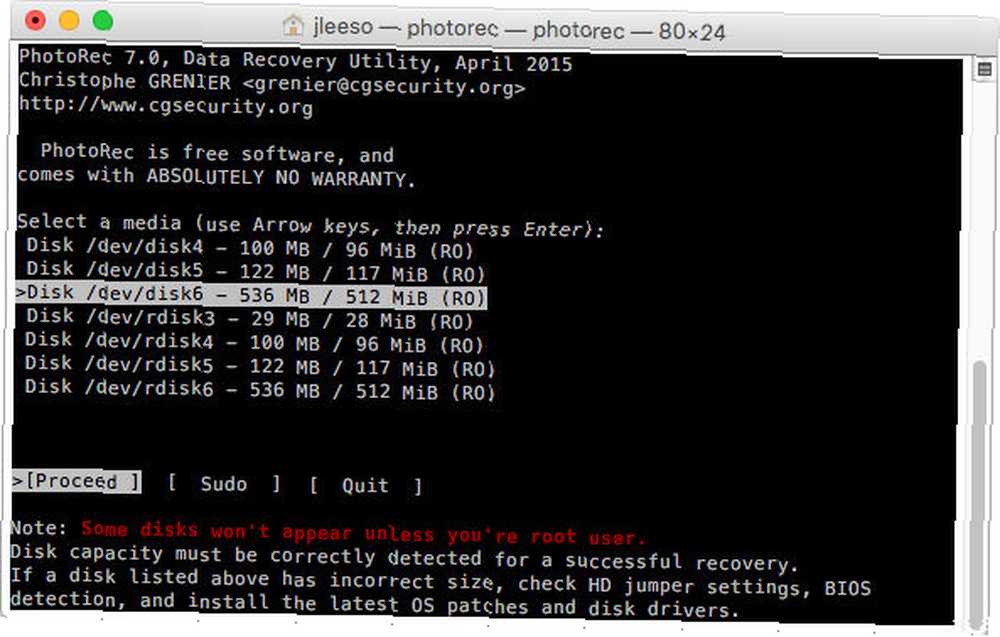
Oba narzędzia mogą zostać trafione lub przegapione, ale nie będzie cię kosztować ani grosza, aby dowiedzieć się, czy zadziałają dla Ciebie. Jeśli uda Ci się znaleźć potrzebne pliki, świetnie! Jeśli nie, musisz przejść do jednej z poniższych opcji płatnych. Nigdy nie boli, aby wypróbować TestDisk i PhotoRec, a możesz zacząć od naszego przewodnika po użyciu PhotoRec Odzyskiwanie przypadkowo usuniętych plików z dowolnego systemu operacyjnego za pomocą PhotoRec [Windows, Mac i Linux] Odzyskiwanie przypadkowo usuniętych plików z dowolnego systemu operacyjnego za pomocą PhotoRec [Windows, Mac , I Linux] W czerwcu przestawiłem się z kombinacji Windowsa i Linuksa na używanie wyłącznie OS X i byłem w dużej mierze zaznajomiony z oprogramowaniem Windows (i boleśnie świadomy braku wielu Linuksa… .
Uważamy, że jest to jeden z najważniejszych programów, które warto mieć pod ręką, szczególnie dla fotografów z ograniczonym budżetem. 7 bezpłatnych aplikacji i programów dla fotografów z ograniczonym budżetem. 7 bezpłatnych aplikacji i programów dla fotografów z ograniczonym budżetem. Fotografia może być droga, ale nie musi być. Po co wydawać pieniądze co miesiąc na oprogramowanie o profesjonalnej jakości, gdy nie jest ono potrzebne? .
3. Odzyskiwanie danych EaseUS (bezpłatnie, 89 USD)
EaseUS Data Recovery jest dostępny w trzech wersjach dla jednego użytkownika: bezpłatny, pełny i pełny + nośnik startowy. Wersja nośnika startowego pozwala odzyskać dane, nawet jeśli system operacyjny nie może uruchomić się z jakiegokolwiek powodu.
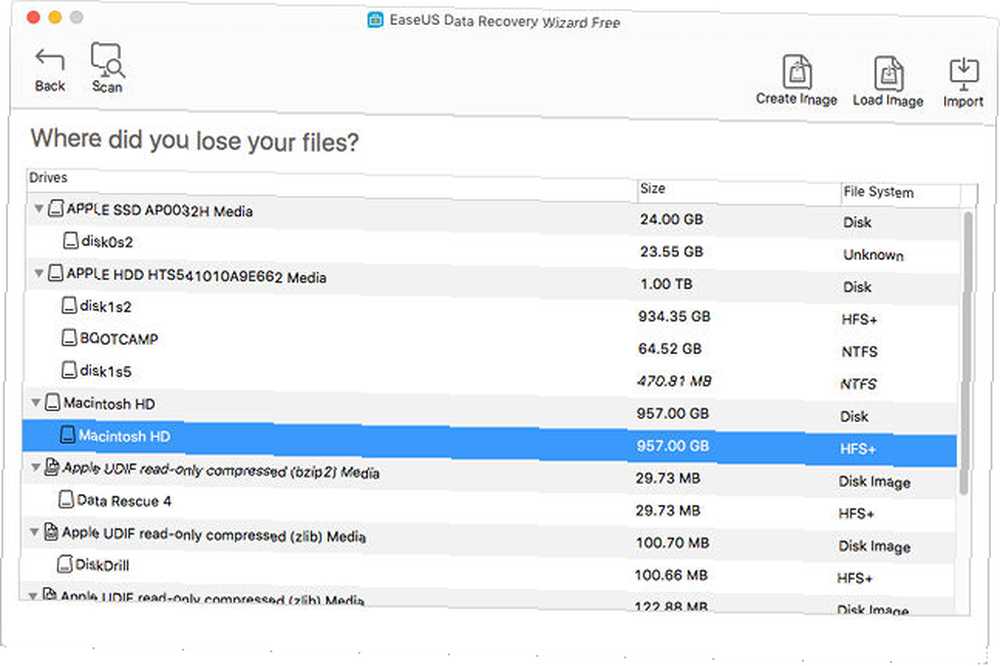
Co to może zrobić? Wszystkie wersje mogą odzyskać usunięte, sformatowane lub w inny sposób niedostępne dane. Obsługiwane są wszystkie typy plików i obsługiwane są wszystkie typy dysków, w tym dyski twarde, napędy USB i karty SD.
Jakie są bezpłatne ograniczenia? Możesz odzyskać tylko do 2 GB plików. Następnie musisz uaktualnić do jednej z pełnych wersji.
4. Data Rescue 4 (bezpłatny, 99 USD)
Ratowanie danych 4 jest konsekwentnie zalecany jako jedno z najlepszych narzędzi do odzyskiwania danych dla użytkowników komputerów Mac, przynajmniej pod względem skuteczności w znajdowaniu plików. I tak, różne narzędzia mogą znajdować różne pliki!
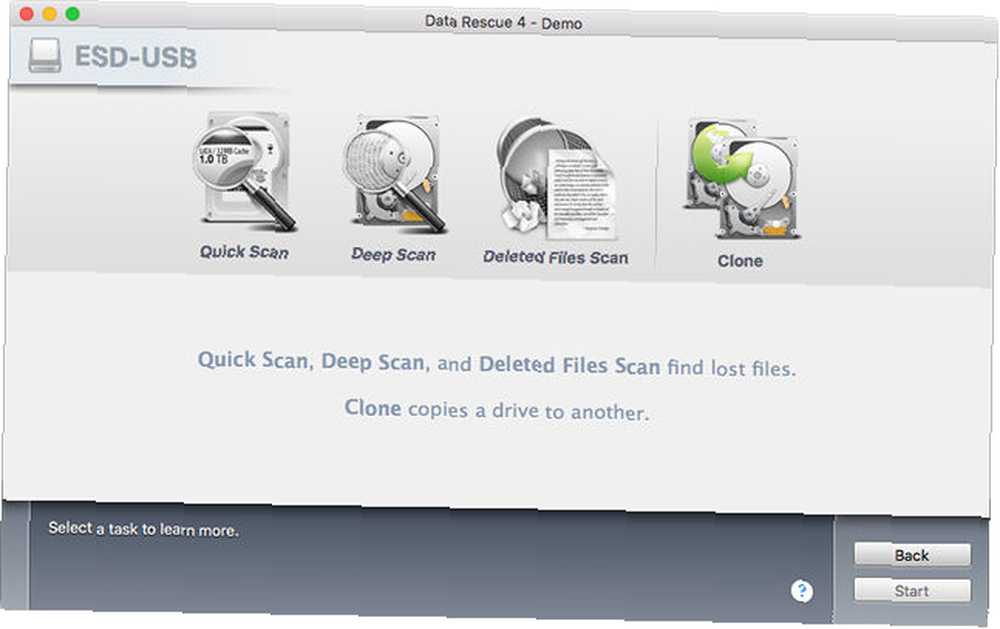
Co to może zrobić? Odzyskaj wszystkie typy plików z dowolnego rodzaju dysku twardego, bez względu na to, czy jest uszkodzony, uszkodzony, sformatowany, czy nie można go zamontować. Inne funkcje obejmują: klonowanie dysków twardych, tworzenie dodatkowych dysków rozruchowych i używanie tego dysku rozruchowego do odzyskiwania z komputerów Mac, które nie uruchamiają się.
Jakie są bezpłatne ograniczenia? Bezpłatna wersja demonstracyjna może przeskanować dysk, aby sprawdzić, które pliki można odzyskać, ale nie można ich przywrócić do momentu zakupu licencji.
5. Odzyskiwanie Stellar Phoenix (bezpłatnie, 99 USD)
Chociaż jest wyceniony na tym samym poziomie, Odzyskiwanie Stellar Phoenix jest nieco gorszy od Data Rescue 4. Nie wspominając, że Stellar Phoenix jest zły w jakikolwiek sposób - oba mogą wykryć większość utraconych plików. Stellar Phoenix po prostu tęskni za kilkoma osobami tu i tam.
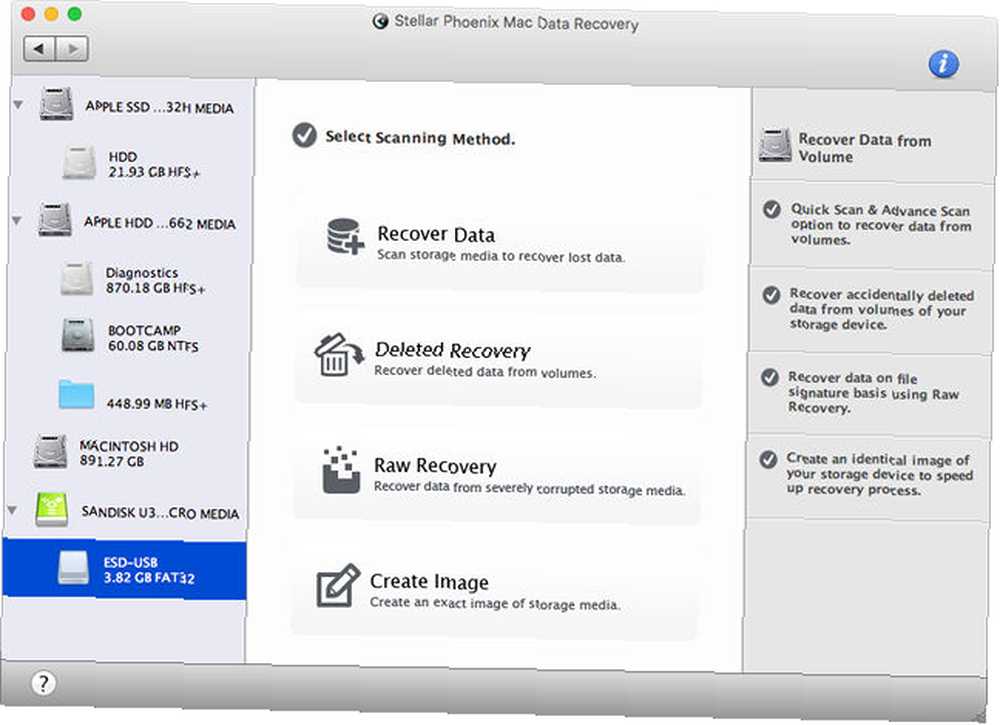
Co to może zrobić? Odzyskaj wszystkie typy plików z dowolnego dysku twardego w komputerze Mac, nawet jeśli system plików jest zaszyfrowany. Może także pobierać dane z kopii zapasowych Time Machine. Ale co najlepsze, może cofnąć usunięcie plików z oryginalnymi nazwami plików w takcie (wiele narzędzi, w tym PhotoRec, nie może tego zrobić).
Jakie są bezpłatne ograniczenia? Bezpłatna wersja demonstracyjna może przeskanować dysk, aby sprawdzić, które pliki można odzyskać, ale nie można ich przywrócić do momentu zakupu licencji.
6. Disk Drill (bezpłatny, 89 USD)
Oto kolejna często polecana aplikacja i jest dobra, ale nie dość dobra, aby być najlepszym psem. Jest świetny w odzyskiwaniu obrazów i dokumentów, ale ma problemy z muzyką i filmami. W przeciwnym razie jest fantastycznie.
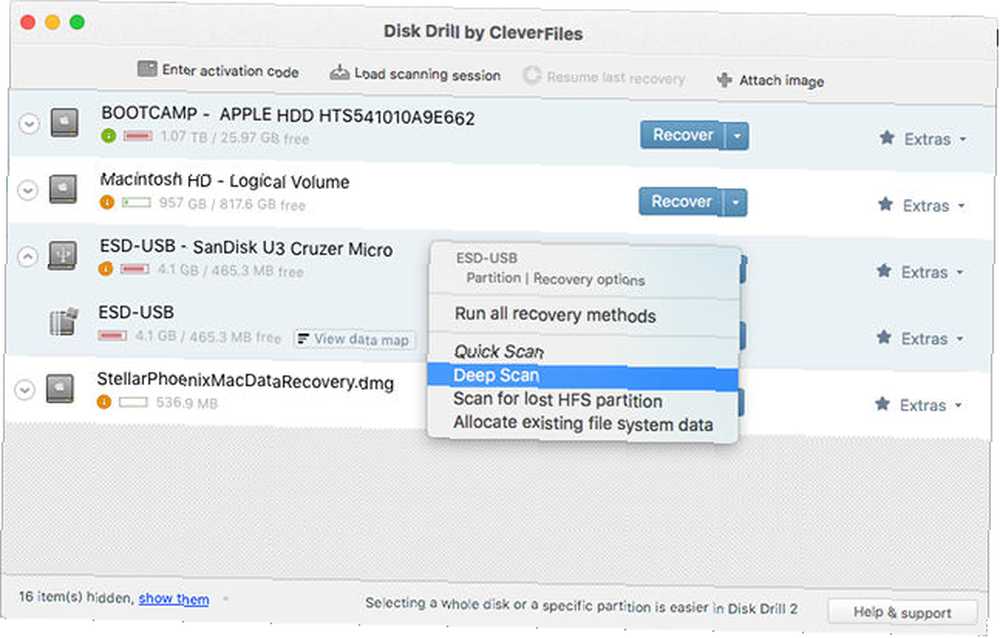
Co to może zrobić? Odzyskaj wszystkie typy plików z napędów wewnętrznych i zewnętrznych, w tym napędy USB i karty SD. Może także odzyskiwać pliki z urządzeń iPod. Ochrona danych może być jego najlepszą funkcją, która gwarantuje odzyskanie wszystkich przyszłych plików od momentu włączenia tej funkcji.
Jakie są bezpłatne ograniczenia? Bezpłatna wersja demonstracyjna może przeskanować dysk, aby sprawdzić, które pliki można odzyskać, ale nie można ich przywrócić do momentu zakupu licencji. Ochrona danych jest jednak dostępna dla bezpłatnych użytkowników!
7. Guru odzyskiwania danych (bezpłatny, 89 USD)
Guru odzyskiwania danych twierdzi, że jest najłatwiejszym w użyciu narzędziem do odzyskiwania na Macu i jestem skłonny się z tym zgodzić. Jest to bardzo proste, ale wadą jest to, że ma straszny wskaźnik sukcesu dla plików muzycznych i wideo. Wszystko inne jest w porządku.
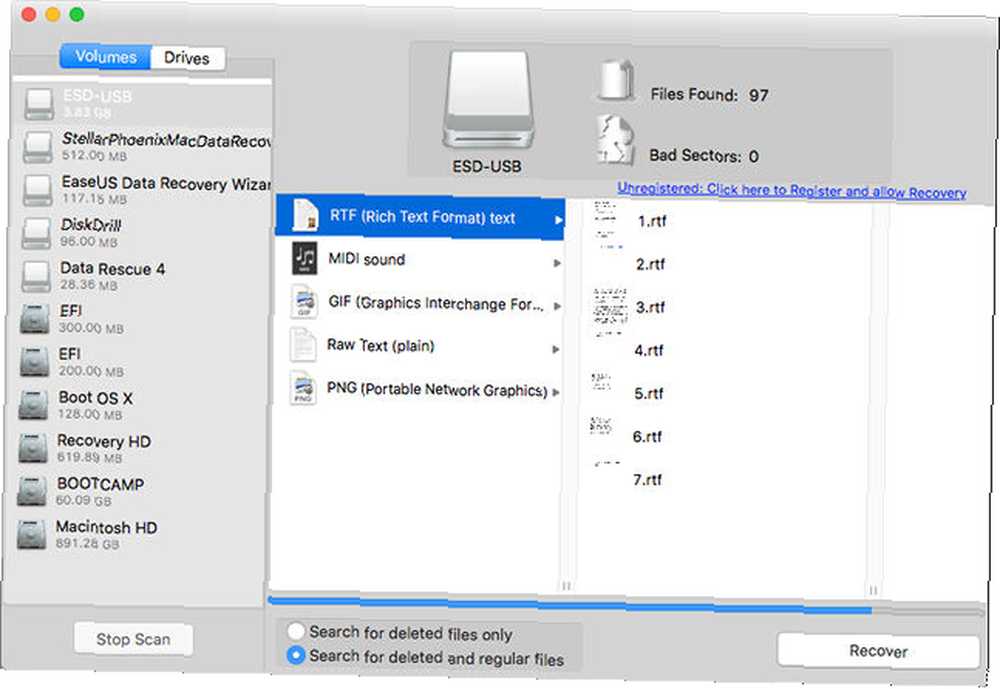
Co to może zrobić? Odzyskaj wszystkie rodzaje plików z dowolnego urządzenia, które może wyglądać jak dysk na komputerze Mac, w tym aparatów cyfrowych, telefonów komórkowych, napędów USB itp. Nie ma żadnych innych specjalnych funkcji. To narzędzie do jednego zadania.
Jakie są bezpłatne ograniczenia? Bezpłatna wersja demonstracyjna może przeskanować dysk, aby sprawdzić, które pliki można odzyskać, ale nie można ich przywrócić do momentu zakupu licencji.
Co musisz odzyskać?
Podsumowując, zalecamy włączenie Time Machine i używanie go do przechowywania kopii zapasowych najważniejszych plików. Jeśli coś pójdzie nie tak, PhotoRec jest dobrym pierwszym narzędziem do użycia, ponieważ jest w 100% darmowe. Jeśli to nie zadziała, rozważ jedno z płatnych rozwiązań.
Spośród opcji premium Data Rescue 4 ma najlepszą niezawodność i najwyższy wskaźnik sukcesu. Wzmocnij go dzięki funkcji ochrony danych Disk Drill i powinieneś być dobrze chroniony przed wszelkimi przyszłymi niefortunnymi wypadkami. Możesz swobodnie korzystać z innej aplikacji według własnego uznania.
Czy kiedykolwiek wcześniej korzystałeś z narzędzia do odzyskiwania danych? Który działał najlepiej? Dla jakich rodzajów plików zwykle potrzebujesz odzyskać? Podziel się z nami swoimi przemyśleniami poniżej!











